-
Python之tkinter图形界面设计学习二
图形用户界面(简称GUI),是指采用图形方式显示的计算机操作用户界面。与计算机的命令行界面相比,图形界面对于用户的操作显得更加直观和简便。
一、tkinter模块
tkinter是Python的内置GUI模块。使用tkinter可以快速地创建GUI应用程序,而且IDLE也是用tkinter模块编写而成的。
- import tkinter #导入tkinter模块
- win=tkinter.Tk() #调用tkinter模块中的TK()方法,实例化一个窗口对象
- win.geometry("250x130")#窗口对象调用geometry()方法,规划窗口大小
- win.title("没有组件的窗体") 调用title()方法,设置窗口名称
- win.mainloop() #进入消息循环
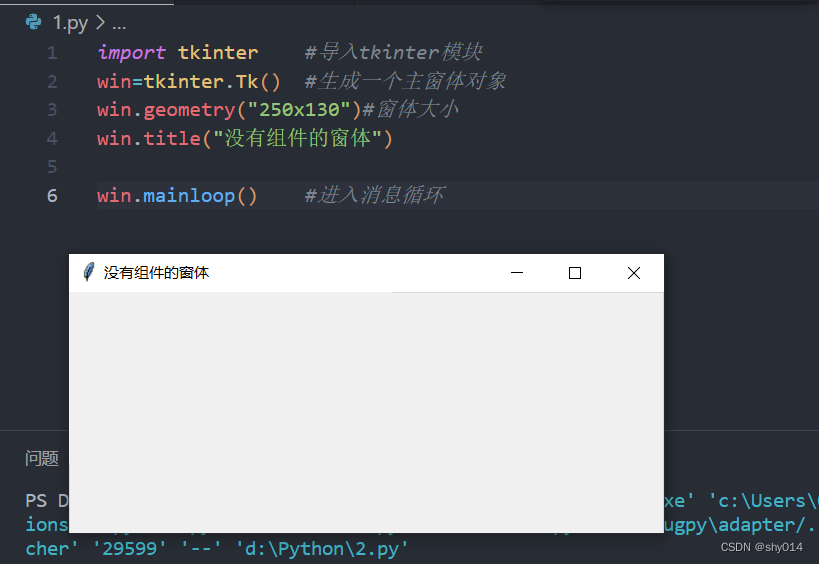
二、tkinter的常用组件
当主窗体生成后,向窗体里添加组件,这样就可以处理窗体及其内部组件的事件。
例如,使用tkinter向窗体添加“退出”按钮,其程序代码及测试效果如下所示。
- import tkinter
- win=tkinter.Tk()
- win.geometry("300x200")
- win.title("带退出按钮的窗体")
- #定义一个函数my_quit(),实现按钮的功能
- def my_quit():
- win.quit()
- win.destroy()
- #退出按钮对象添加
- #调用tkinter模块的Button()方法,实例化一个按钮对象
- but_quit=tkinter.Button(win,text="退出",command=my_quit,width=10,height=2)
- but_quit.pack() #按钮对象调用pack()方法,将这个组件添加到主窗体
- win.mainloop()
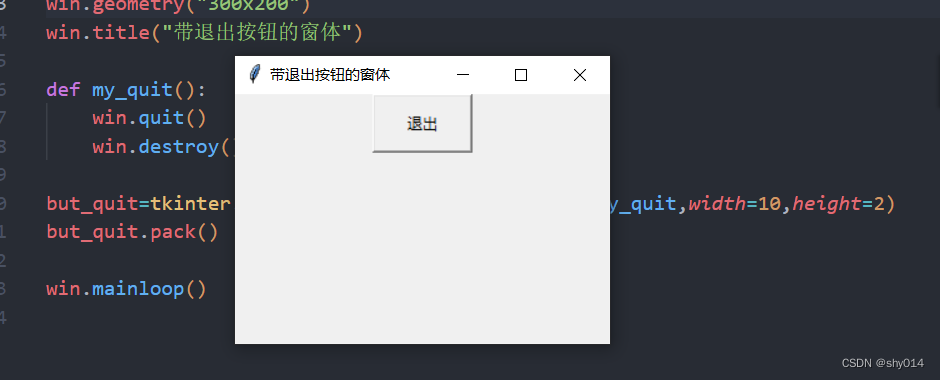
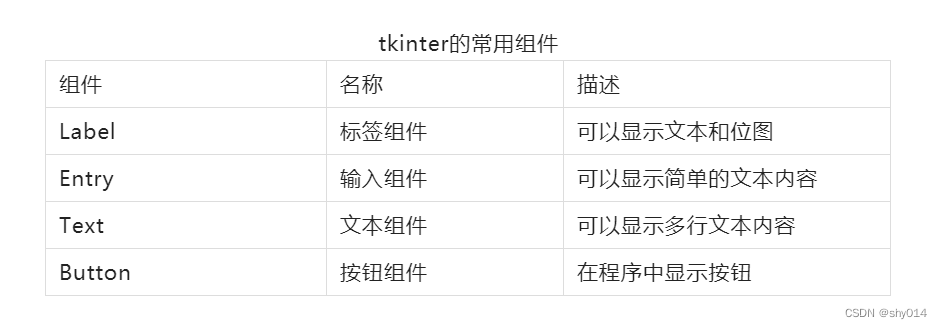 tkinter布局管理器能控制组件的位置摆放,提供三种布局方法,如下表所示。
tkinter布局管理器能控制组件的位置摆放,提供三种布局方法,如下表所示。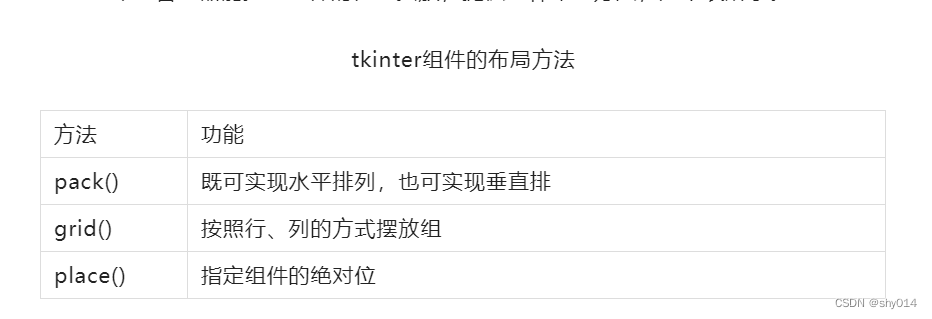
三、tkinter模块的综合应用
在程序设计中,解决复杂问题的最有效方法是“自顶向下”的设计方法和“自底向上”的执行方法。
其基本思想是:首先将一个复杂问题分解为多个小问题,然后只需把处理这些小问题的解决方法组合起来,就可以得到整体的解决方案。
例如,运用Python的tkinter模块,设计的用户登录界面及测试效果如图所示。
1、设计思路
(1)设计基本框架
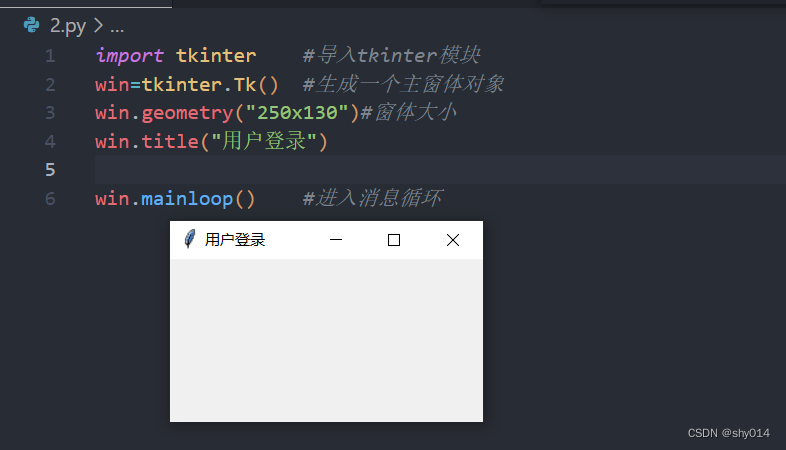
(2)设计提示标签、输入框和按钮
- #设计提示标签 输入框 按钮
- #设计两个提示标签
- labname=tkinter.Label(win,text='账号',width=80)
- labname=tkinter.Label(win,text='账号2',width=80)
- labpwd=tkinter.Label(win,text='密码',width=80)
- #设计两个输入框
- entname=tkinter.Entry(win,width=100,textvariable=var_name)
- entpwd=tkinter.Entry(win,width=100,textvariable=var_pwd)
- entpwd=tkinter.Entry(win,width=100,show='*'textvariable=var_pwd)
- #设计3个按钮
- but_ok=tkinter.Button(win,text='登录',command=login)
- but_cancel=tkinter.Button(win,text='重置',command=cancel)
- but_quit=tkinter.Button(win,text='退出',command=_quit)
(3)设计功能函数
- #------功能代码开始-------------
- #--设计功能函数----
- var_name=tkinter.StringVar()
- var_name.set('')
- var_pwd=tkinter.StringVar()
- var_pwd.set('')
- def login():
- name=var_name.get()
- pwd=var_pwd.get()
- if name=='admin' and pwd=='admin123':
- tkinter.messagebox.showinfo(title='用户登录',message='成功')
- else:
- tkinter.messagebox.showinfo(title='用户登录',message='失败!')
- def cancel():
- var_name.set('')
- var_pwd.set('')
- def _quit():
- win.quit()
- win.destroy()
(4)设计组件布局
- #--登录窗口各组件布局--
- #组件的窗口布局
- labname.place(x=20,y=10,width=80,height=20)
- labpwd.place(x=20,y=40,width=80,height=20)
- entname.place(x=120,y=10,width=80,height=20)
- entpwd.place(x=120,y=40,width=80,height=20)
- but_ok.place(x=30,y=80,width=50,height=20)
- but_cancel.place(x=100,y=80,width=50,height=20)
- but_quit.place(x=170,y=80,width=50,height=20)
(5)完整程序组合
- import tkinter #导入tkinter模块
- import tkinter.messagebox
- win=tkinter.Tk() #生成一个主窗体对象
- win.geometry("250x130")#窗体大小
- win.title("用户登录")
- #------功能代码开始-------------
- #--设计功能函数----
- var_name=tkinter.StringVar()
- var_name.set('')
- var_pwd=tkinter.StringVar()
- var_pwd.set('')
- def login():
- name=var_name.get()
- pwd=var_pwd.get()
- if name=='admin' and pwd=='admin123':
- tkinter.messagebox.showinfo(title='用户登录',message='成功')
- else:
- tkinter.messagebox.showinfo(title='用户登录',message='失败!')
- def cancel():
- var_name.set('')
- var_pwd.set('')
- def _quit():
- win.quit()
- win.destroy()
- #设计提示标签 输入框 按钮
- #设计两个提示标签
- labname=tkinter.Label(win,text='账号',width=80)
- labname=tkinter.Label(win,text='账号2',width=80)
- labpwd=tkinter.Label(win,text='密码',width=80)
- #设计两个输入框
- entname=tkinter.Entry(win,width=100,textvariable=var_name)
- entpwd=tkinter.Entry(win,width=100,textvariable=var_pwd)
- entpwd=tkinter.Entry(win,width=100,show='*'textvariable=var_pwd)
- #设计3个按钮
- but_ok=tkinter.Button(win,text='登录',command=login)
- but_cancel=tkinter.Button(win,text='重置',command=cancel)
- but_quit=tkinter.Button(win,text='退出',command=_quit)
- #--登录窗口各组件布局--
- #组件的窗口布局
- labname.place(x=20,y=10,width=80,height=20)
- labpwd.place(x=20,y=40,width=80,height=20)
- entname.place(x=120,y=10,width=80,height=20)
- entpwd.place(x=120,y=40,width=80,height=20)
- but_ok.place(x=30,y=80,width=50,height=20)
- but_cancel.place(x=100,y=80,width=50,height=20)
- but_quit.place(x=170,y=80,width=50,height=20)
- win.mainloop() #进入消息循环
运行结果:
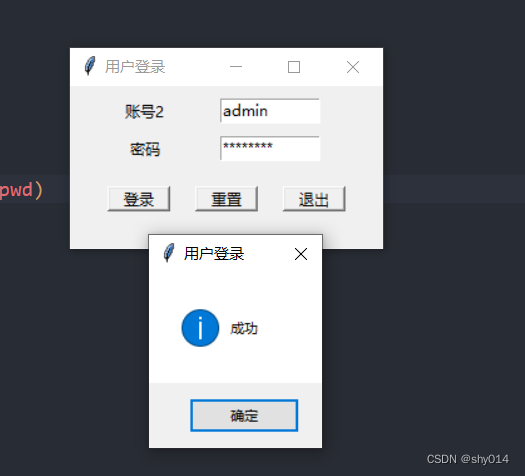
-
相关阅读:
以太坊创始人V神:放弃对币价的关注,应专注于技术
NCV7705DQAR2G 汽车电机驱动器(NCV7705DQR2G)引脚配置
ubuntu server 安装Gnome桌面并设置开机boot到桌面
PenTool:一个基于Qt的仿真软件Demo
【Git技巧】第八篇 git历史提交版本回退(可切换任意已经提交的版本)
RRC configured BWP
Redis概述
前端(五)
Java枚举
基于Labview的图像傅里叶变换研究-含Labview程序
- 原文地址:https://blog.csdn.net/qq_32393893/article/details/128007479
